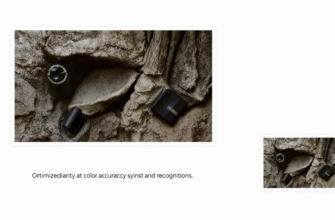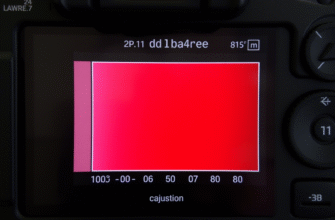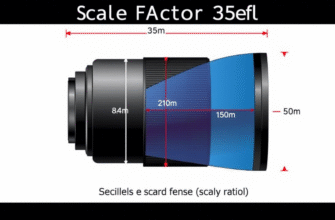EXIF (Exchangeable Image File Format) — это стандарт метаданных, который используется для хранения информации о параметрах съемки, устройствах, настройках камеры и других технических данных в файлах изображений. Эти данные автоматически записываются в файл при создании фотографии цифровой камерой или смартфоном. EXIF-данные могут включать такие параметры, как дата и время съемки, фокусное расстояние, ISO, выдержка, а также ExposureProgram — программу экспозиции.
Что такое ExposureProgram в EXIF-данных?
ExposureProgram (программа экспозиции) — это параметр в EXIF-данных, который указывает, какой режим съемки был выбран в камере при создании фотографии. Этот параметр отражает автоматические или полуавтоматические настройки, которые использовались для управления экспозицией, включая выдержку, диафрагму и ISO. Значение ExposureProgram помогает понять, как камера определяла баланс между этими параметрами для достижения оптимальной экспозиции.
Например, если в EXIF-данных указано значение ExposureProgram = 2, это означает, что камера работала в стандартном автоматическом режиме. Если значение равно 4, то камера была настроена на съемку в портретном режиме. Каждое значение ExposureProgram соответствует определенному предустановленному режиму.
Какие значения может принимать ExposureProgram?
ExposureProgram имеет несколько стандартных значений, каждое из которых соответствует определенному режиму съемки. Вот основные из них:
- 0: Не определено. Камера не сообщила о выбранной программе экспозиции.
- 1: Ручной режим (Manual). Все параметры экспозиции устанавливаются пользователем вручную.
- 2: Стандартная программа (Normal program). Автоматический режим, в котором камера сама выбирает все параметры для сбалансированной экспозиции.
- 3: Приоритет диафрагмы (Aperture priority). Пользователь выбирает значение диафрагмы, а камера автоматически подбирает выдержку.
- 4: Приоритет выдержки (Shutter priority). Пользователь устанавливает выдержку, а камера автоматически регулирует диафрагму.
- 5: Творческий режим (Creative program). Ориентирован на глубину резкости, часто используется для пейзажей.
- 6: Действенный режим (Action program). Оптимизирован для съемки движущихся объектов, с короткой выдержкой.
- 7: Портретный режим. Предназначен для съемки портретов с размытием фона.
- 8: Пейзажный режим. Оптимизирован для съемки пейзажей с максимальной глубиной резкости.
Как ExposureProgram влияет на фотографию?
Выбор программы экспозиции напрямую влияет на конечный результат съемки. Вот как различные режимы могут повлиять на ваши фотографии:
- Ручной режим (1): Позволяет полностью контролировать все параметры съемки. Это идеальный выбор для опытных фотографов, которые хотят добиться точного результата.
- Стандартная программа (2): Идеально подходит для начинающих фотографов, так как камера автоматически выбирает все настройки. Однако это может ограничить творческий контроль.
- Приоритет диафрагмы (3): Полезен для управления глубиной резкости. Например, открытая диафрагма создает эффект размытия фона, что часто используется в портретной съемке.
- Приоритет выдержки (4): Подходит для съемки движущихся объектов или в условиях низкой освещенности. Короткая выдержка помогает «заморозить» движение.
- Творческий режим (5): Фокусируется на управлении глубиной резкости, что полезно для создания художественных снимков.
- Действенный режим (6): Оптимизирован для съемки спорта или других динамичных сцен с минимальным размытием.
- Портретный режим (7): Создает эффект мягкого размытия фона, что помогает сосредоточить внимание на главном объекте.
- Пейзажный режим (8): Обеспечивает максимальную глубину резкости, что важно для съемки пейзажей или архитектуры.
Как просмотреть ExposureProgram в EXIF-данных?
Для просмотра EXIF-данных, включая ExposureProgram, существует множество инструментов. Вот несколько способов:
- Встроенные средства операционных систем: В Windows можно щелкнуть правой кнопкой мыши по файлу изображения, выбрать «Свойства», затем перейти во вкладку «Детали». В macOS достаточно нажать клавишу «Пробел» при выделении файла, чтобы открыть предварительный просмотр, где доступны EXIF-данные.
- Онлайн-сервисы: Существуют сайты, которые позволяют загружать изображение и просматривать его метаданные.
- Специализированное программное обеспечение: Программы вроде Adobe Lightroom, Photoshop или бесплатные утилиты, такие как ExifTool, предоставляют подробную информацию о всех параметрах съемки.
Практические советы по использованию ExposureProgram
Понимание значений ExposureProgram может помочь вам лучше контролировать процесс съемки. Вот несколько практических рекомендаций:
- Начинающим фотографам: Если вы только учитесь снимать, начните с автоматического режима (ExposureProgram = 2). Это позволит вам сосредоточиться на композиции, а не на настройках.
- Портретная съемка: Используйте портретный режим (ExposureProgram = 7) или приоритет диафрагмы (3) для создания эффекта размытия фона.
- Съемка спорта: Для съемки движущихся объектов выбирайте действенный режим (ExposureProgram = 6) или приоритет выдержки (4).
- Пейзажная съемка: Используйте пейзажный режим (ExposureProgram = 8) для максимальной глубины резкости.
- Творческие эксперименты: Если вы хотите больше контроля, попробуйте творческий режим (ExposureProgram = 5) или переключитесь на ручной режим (1).
Ограничения и особенности ExposureProgram
Хотя ExposureProgram является полезным параметром, его использование имеет свои ограничения:
- Автоматические режимы: В автоматических режимах камера может не всегда правильно определять условия съемки, особенно в сложных ситуациях, таких как контровый свет или ночная съемка.
- Ограниченный контроль: При использовании предустановленных программ экспозиции пользователь теряет часть контроля над параметрами съемки.
- Отсутствие универсальности: Некоторые режимы могут быть неоптимальными для конкретных условий съемки. Например, портретный режим может не подойти для групповых фотографий.
Параметр ExposureProgram в EXIF-данных — это важный инструмент для анализа и улучшения качества ваших фотографий. Понимание того, как работает этот параметр и какие режимы съемки доступны, поможет вам делать более осознанный выбор при съемке. Используйте EXIF-данные для анализа своих работ, изучайте успешные примеры и экспериментируйте с разными значениями ExposureProgram, чтобы найти свой уникальный стиль.
Теперь, когда вы знаете, что такое ExposureProgram и как его использовать, самое время применить эти знания на практике. Удачи в творчестве!